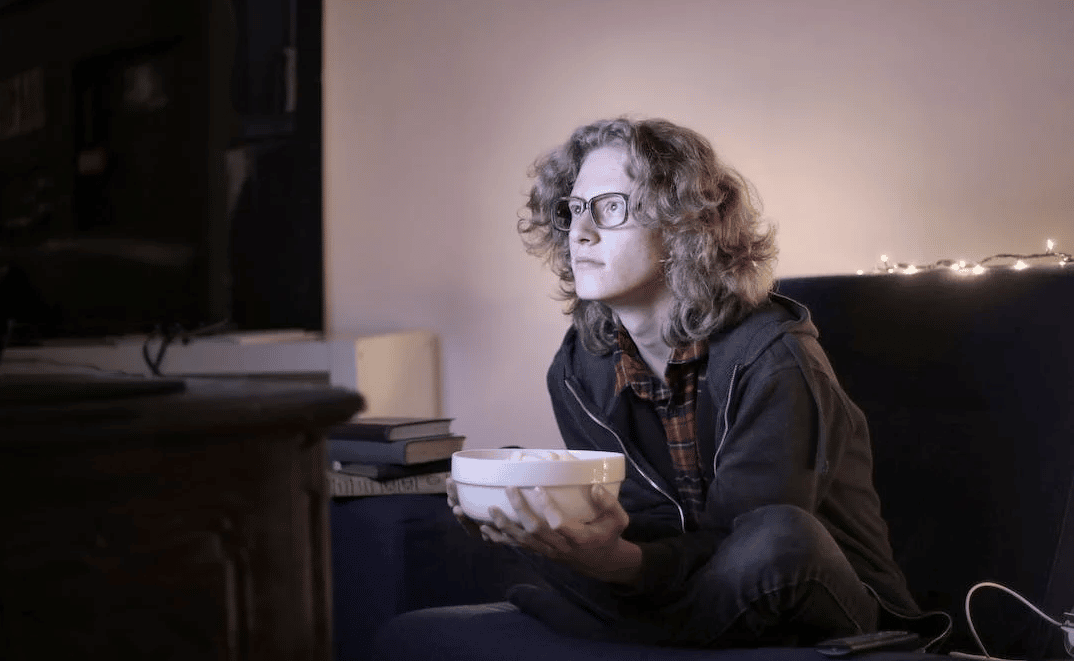
Τώρα υπάρχουν αμέτρητες πλατφόρμες για προβολή περιεχομένου, y Netflix είναι ένα από τα πιο δημοφιλή. Ωστόσο, πρόσφατα προέκυψε ένα όνομα, το οποίο κατάφερε να γίνει α εξαιρετικά κερδοφόρα επιλογή και πρόκειται για το Plex.
Σε αυτή την ανάρτηση θα μιλήσουμε αναλυτικά για το Plex, τι προσφέρει και πώς μπορείτε να εγγραφείτε για να αρχίσετε να απολαμβάνετε καλό περιεχόμενο από την άνεση του σπιτιού σας.
Πρώτα απ 'όλα, το Plex είναι μια εφαρμογή που χρησιμοποιείται να μετατρέψει έναν υπολογιστή σε κέντρο πολυμέσων, χρησιμοποιώντας το ψηφιακό περιεχόμενο που είναι αποθηκευμένο σε αυτό.
Αυτή η εφαρμογή θα αναγνωρίσει όλα τα είδη αρχείων πολυμέσων που έχετε αποθηκεύσει στους φακέλους του υπολογιστή σας και στο κινητό σας και θα προχωρήσει στην οργάνωσή τους σε διάφορες ενότητες ώστε να τα έχετε οργανωμένα. Πολλοί πιστεύουν ότι το Plex μοιάζει με το Netflix, όταν το φροντίζει το Netflix ενεργοποιήστε το περιεχόμενο στους διακομιστές σας για πρόσβαση στους χρήστες.
Από την άλλη, ο κατάλογος Plex συμπληρώνεται από τον ίδιο τον χρήστη με το αποθηκευμένο περιεχόμενό του στον υπολογιστή σου. Η εφαρμογή είναι συμβατή με τις πιο χρησιμοποιούμενες μορφές ήχου και βίντεο από όλες. Με τον ίδιο τρόπο, θα σας επιτρέψει να οργανώσετε τους φακέλους σας κατά βίντεο, μουσική και φωτογραφίες.
επίσης θα κρυπτογραφήσει τις συνδέσεις σε περίπτωση που συνδεθείτε από απόσταση, και θα έχετε τη δυνατότητα να συνδεθείτε με διάσημα κανάλια όπως το Comedy Central. Όσον αφορά την αποθήκευση, μόνο η χωρητικότητα του σκληρού δίσκου που έχεις στον υπολογιστή θα το βάλει.
Πώς λειτουργεί το Plex
Εάν θέλετε να ρυθμίσετε τον δικό σας διακομιστή πολυμέσων, θα πρέπει να εγκαταστήσετε το Plex. Αφού λάβετε την εφαρμογή, προχωρήστε στην εγκατάσταση της. Θα πρέπει να συμπληρώσετε μια φόρμα εγγραφής στην οποία θα πρέπει να εισαγάγετε ένα όνομα χρήστη, email, κωδικό πρόσβασης και επιβεβαίωση κωδικού πρόσβασης.
Τώρα θα πρέπει να ρυθμίσετε ποιος θα είναι ο δικός σας διακομιστής. Ίσως χρειαστεί να κλείσετε ορισμένες διαφημίσεις που διαφημίζουν την υπηρεσία επί πληρωμή που ονομάζεται "Plex Pass«. Αργότερα:
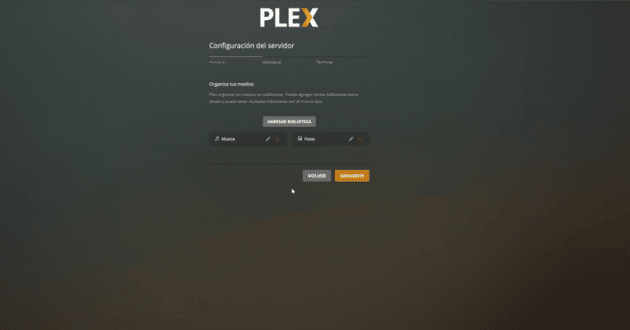
- Κάντε κλικ στην καρτέλα «όνομα» και θα σας μεταφέρει σε μια ενότητα στην οποία θα πρέπει να προσθέσετε το όνομα του διακομιστή σας.
- Κάντε κλικ στο κουμπί «εξής".
Θα ανακατευθυνθείτε στο «Βιβλιοθήκη μέσων«. Εδώ θα μπορείτε να διαχειριστείτε και να τροποποιήσετε τις ρυθμίσεις των βιβλιοθηκών σας. Στην αρχή θα έχετε 2, που θα είναι μουσική και φωτογραφίες, αλλά καθώς χρησιμοποιείτε το πρόγραμμα θα μπορείτε να δημιουργήσετε περισσότερα από αυτά.
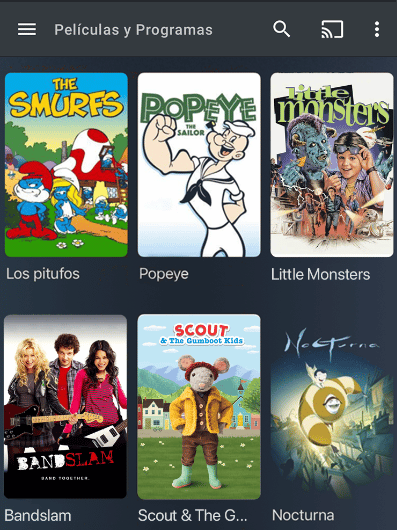
Θα έχετε την ενότητα «Προσθήκη βιβλιοθήκης» και αφού κάνετε κλικ σε αυτή την επιλογή, θα εμφανιστεί ένα νέο παράθυρο στο οποίο μπορείτε να επιλέξετε τον τύπο της βιβλιοθήκης και να της δώσετε έναν τίτλο. Για παράδειγμα, αν θέλετε δημιουργήστε μια βιβλιοθήκη για ταινίες, θα έχετε την επιλογή να επιλέξετε περισσότερους από έναν φακέλους για να αποθηκεύσετε όλα τα αρχεία.
Χρησιμοποιήστε το Plex σε διαφορετικές συσκευές
Αν και η αρχική έκδοση του Plex αναπτύχθηκε για υπολογιστές, μπορεί επίσης να εγκατασταθεί σε Android, iOS, ακόμη και σε συσκευές. σε κονσόλες βιντεοπαιχνιδιών όπως το Xbox ή το PlayStation.
Εάν χρησιμοποιείτε τη συσκευή σας Android, δεν έχετε παρά να αναγνωρίσετε τον εαυτό σας χρησιμοποιώντας τον ίδιο λογαριασμό που έχετε εγγραφεί στον υπολογιστή σας. Εφόσον θα χρησιμοποιείτε τον ίδιο λογαριασμό, θα έχετε πρόσβαση στο ίδιο περιεχόμενο που έχετε ήδη οργανώσει στον υπολογιστή σας.
Αντιθέτως, εάν χρησιμοποιείτε Smart TV, θα πρέπει να αναζητήσετε την εφαρμογή στο αντίστοιχο κατάστημα και να την εγκαταστήσετε. Συνδεθείτε ξανά και μπορείτε να ξεκινήσετε δείτε το περιεχόμενό σας σε μεγαλύτερη οθόνη.
Πρόσθετα χαρακτηριστικά Plex
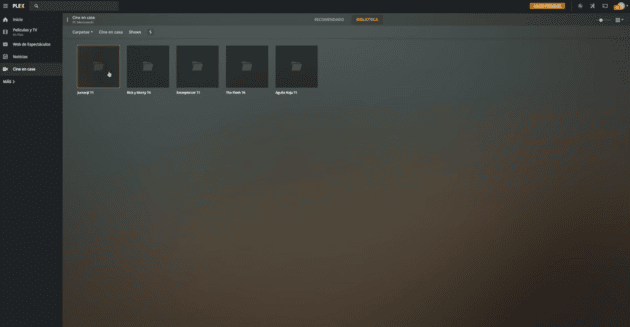
Μια άλλη από τις λειτουργίες που διαθέτει το Plex στους χρήστες είναι η επιλογή "Μοιράσου με φίλους«. Με αυτή τη λειτουργία μπορείτε να μοιραστείτε με φίλους το περιεχόμενο που τοποθετείτε στον διακομιστή σας.
Φυσικά, μπορείτε να το κάνετε μόνο από την έκδοση web του Plex. Ακολουθήστε τις οδηγίες:
- Μπείτε στο Plex και επιλέξτε το εικονίδιο που εμφανίζεται στο επάνω μέρος της οθόνης σας.
- Στη συνέχεια, επιλέξτε την επιλογή που λέει "χρήστες και κοινή χρήση".
- Θα εμφανιστεί μια επιλογή στην οποία μπορείτε να "περιλαμβάνει φίλους".
- Το μόνο που έχετε να κάνετε τώρα είναι εισάγετε το email με το οποίο εγγράφηκε αυτό το άτομο.
- Τότε επιλέξτε τους φακέλους στο οποίο θέλετε να έχει πρόσβαση ο άλλος χρήστης.
Την επόμενη φορά που αυτό το άτομο θα συνδεθεί στο Plex, θα μπορείτε να απολαύσετε το περιεχόμενο που έχετε αποφασίσει να μοιραστείτε, είτε πρόκειται για βίντεο είτε για μουσική.
Επιπλέον, όσον αφορά το περιεχόμενο, η Plex ξεκίνησε μια πειραματική λειτουργία πέρυσι, η οποία φέρει το όνομα "Plex Arcade«. Είναι μια υπηρεσία παιχνιδιών μέσω συνδρομών.
Ως χρήστης, θα έχετε πρόσβαση σε μια βιβλιοθήκη κλασικών από τη διάσημη κονσόλα Atari. Μετά από μια δωρεάν δοκιμή μιας εβδομάδας, η υπηρεσία θα χρεώνει 5 $ το μήνα ή 3 $ το μήνα για τους χρήστες του Plex Pass.
Εάν θέλετε να απολαύσετε αυτήν την υπηρεσία, πρέπει να την έχετε Plex Media Server για Windows και τη συσκευή σας Android ή iOS. Αφού ρυθμίσετε τις παραμέτρους του Plex Arcade, θα εμφανιστεί ως μια άλλη από τις διαθέσιμες κατηγορίες στη διεπαφή Plex σας.
μπορείς να χρησιμοποιήσεις σχεδόν οποιοδήποτε στοιχείο ελέγχου που χρησιμοποιεί σύνδεση Bluetooth.